Якщо ваш iPhone оновлено до iOS 14 або iPadOS 14, можливо, ви бачили попередження про слабку безпеку або слабку безпеку під назвою вашої мережі Wi-Fi, і про деякі деталі цього попередження ми говорили в попередній статті -Посилання. У цій статті ми дізнаємося, як вирішити проблему та змусити попередження безпеки Wi-Fi зникнути з налаштувань iPhone та iPad.

Що означає слабке попередження про безпеку?
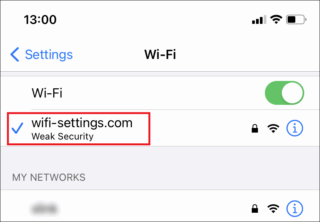
Це означає, що ваш маршрутизатор налаштований на використання застарілого режиму безпеки і, отже, не є вразливим або вразливим, наприклад, стандарт WEP або WPA, а крім того, з’являється попередження “Слабка безпека” або “Слабка безпека”, якщо для шифрування TKIP використовується скорочення “ Часовий ключ. ”Протокол цілісності, або„ Протокол цілісності тимчасового ключа ”, відомий тим, що незахищеність або слабкість в TKIP також суттєво уповільнює швидкість Wi-Fi.
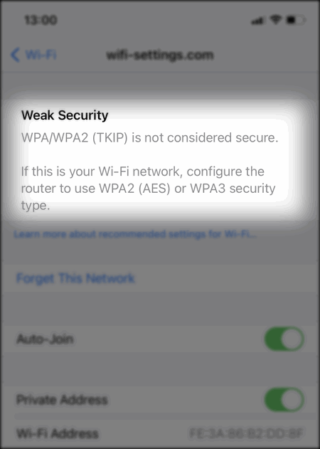
Як результат, iOS 14 та iPadOS 14 вважають, що відкриті точки доступу Wi-Fi не є безпечними, і в цьому випадку ваш iPhone буде виглядати як "небезпечна мережа".
Як можна виправити проблему "поганої безпеки"?
Проблема повністю пов’язана з бездротовим маршрутизатором або точкою доступу обраної точки доступу. Це означає, що ви можете позбутися попередження про "слабку безпеку" на вашому iPhone і iPad лише в тому випадку, якщо у вас є доступ до сторінки налаштувань маршрутизатора, яка посилається на нього, і в цьому випадку вам потрібно виконати такі дії:
1- Увійдіть до налаштувань маршрутизатора
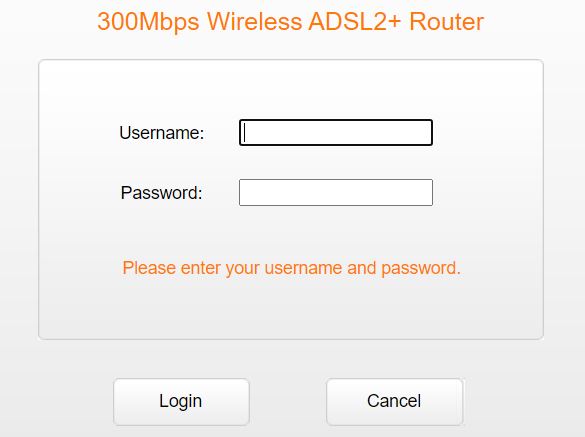
Етапи входу в налаштування маршрутизатора відрізняються залежно від його типу та виробника. Однак існують звичайні способи отримати доступ до сторінки налаштувань маршрутизатора, ввівши IP-адресу, наприклад 192.168.1.1, або 192.168.0.1 або ім’я хоста, наприклад tplinkwifi.net, в адресному рядку вашого браузера.
2- Знайдіть Налаштування безпеки бездротової мережі
Перейдіть до розділу «Бездротові мережі», потім перейдіть до підрозділу «Бездротова безпека» або до чогось, близького до цього значення.
3 Перейдіть до WPA2-PSK + AES або WPA3
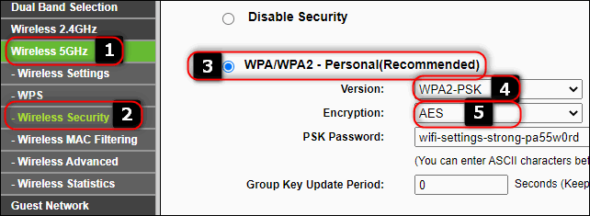
Це найважливіший крок, виберіть WPA2 як режим захисту та AES як тип шифрування. Саме з цієї причини на iPhone та iPad отримують попередження “Слабка безпека” .Зверніть увагу, що вам слід вибрати лише “WPA2”, а не вбудовану опцію, яку зазвичай називають “WPA / WPA2”.
Однак у деяких налаштуваннях маршрутизатора вам може знадобитися вибрати “WPA / WPA2”, і тоді ви зможете вибрати WPA2 в окремому меню, що з’явиться.
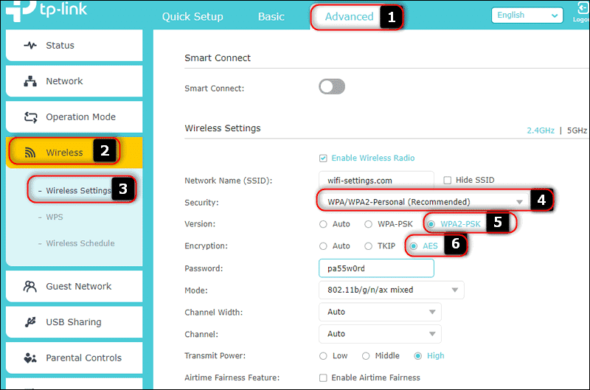
Це маршрутизатор LinkSys
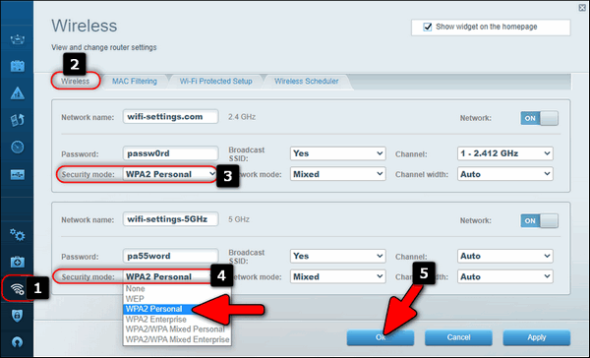
У пристрої Asus.
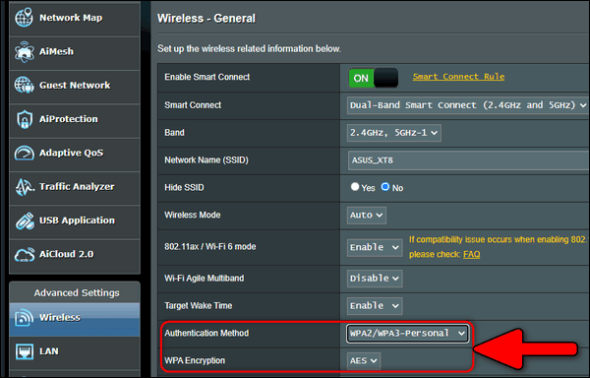
До речі, якщо ваш маршрутизатор підтримує стандарт WPA3, найкраще вибрати «WPA3 / WPA2-Personal», щоб усі ваші пристрої змогли підключитися до мережі Wi-Fi, як попереднє зображення на пристрої Asus.
Після цього збережіть налаштування та не забудьте натиснути «Зберегти налаштування» або «Застосувати» залежно від кнопки на сторінці конфігурації маршрутизатора.
Додатковий крок
Більшість сучасних маршрутизаторів підтримують двосмуговий режим роботи. Тому транслюються щонайменше дві мережі Wi-Fi, в діапазонах 2.4 ГГц та 5 ГГц. Тому ми рекомендуємо робити те ж саме для кожної мережі Wi-Fi на своєму маршрутизаторі. Переключіть мережі 2.4 ГГц і 5 ГГц на WPA2-PSK з AES, щоб позбутися попередження про "слабку безпеку" на iPhone.
Більше того, не забувайте про гостьову мережу або функцію множинних SSID, якщо ви зараз використовуєте таку.
Зазвичай вам не потрібно повторно підключатись до мережі після застосування вищезазначеного, якщо ви також не змінили пароль.
Увімкніть приватні адреси Wi-Fi
Для поліпшення конфіденційності iOS 14, iPadOS 14 та watchOS 7 використовують різні MAC-адреси для кожної мережі Wi-Fi. Ця функція призначена для того, щоб адміністратори точки доступу не відстежували вас за вашою справжньою MAC-адресою. Ця функція ускладнює відстеження вашого пристрою та вашої активності під час використання бездротових мереж, і застосовується в мережі в залежності від мережі.
Все, що вам потрібно зробити, це ввімкнути приватну адресу при підключенні до загальнодоступної мережі або мережі, яка не є вашою, і вимкнути її, якщо ви підключаєтеся до свого маршрутизатора.
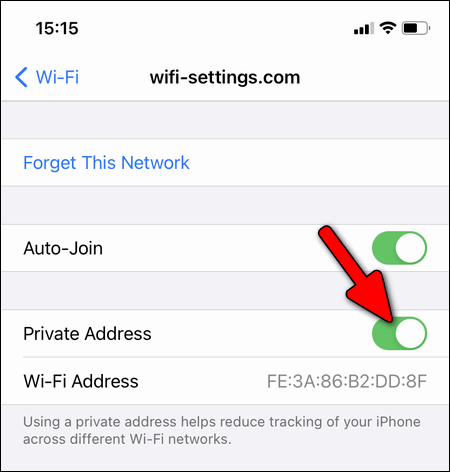
Вимкнення випадкової MAC-адреси має сенс, якщо ви хочете, щоб ваш маршрутизатор міг призначати одну і ту ж IP-адресу вашому пристрою кожного разу, коли ви підключаєте його до мережі Wi-Fi. Отже, немає необхідності вимикати цю функцію при підключенні до вашого пристрою.
Що робити, якщо помилка "погана безпека" не зникає?
Якщо ви виконали всі вищезазначені кроки, і проблема вирішена в налаштуваннях маршрутизатора, але попередження "Погана безпека" все ще відображається під назвою точки доступу Wi-Fi, ось ще один крок.
Перейдіть до налаштувань Wi-Fi на iPhone або iPad, виберіть свою мережу та натисніть «Забути цю мережу» або забудьте мережу або скасуйте сполучення, а потім знову підключіться до Wi-Fi та введіть пароль.
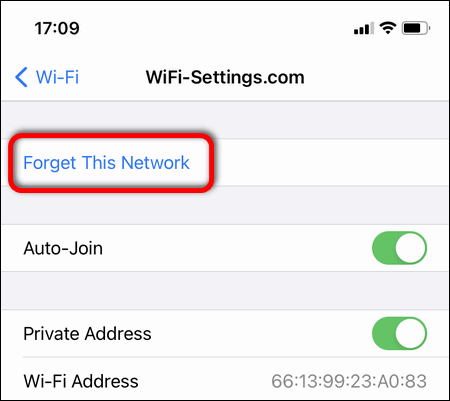
останнє слово
Ми бачимо, що Apple поступає правильно, попереджаючи користувачів у разі підключення їх пристроїв до незахищених мереж Wi-Fi, і ви маєте право знати, наскільки безпечна поточна мережа, і вирішувати, чи хочете ви продовжувати користуватися нею чи ні .
Особливо це стосується громадських гарячих точок. Ви ніколи не знаєте, хто наразі підключений до однієї мережі та які їхні наміри. І через них часто крадуть загальнодоступні точки доступу, рахунки користувачів і навіть банківські дані.
Таким чином, це попередження на пристроях Apple спонукає адміністраторів мережі звертати більше уваги на покращення мережевої безпеки своїх гарячих точок.
Джерело:


Дякую, Махмуд. Дякую, сер, за цінну інформацію
У мене зараз питання
Вибирайте
WAP2 або WAP2 / WAP
Будь ласка, дайте відповідь, бо я не знаю
Здебільшого ви побачите, чи є мережа загальнодоступною і не може бути налаштована
Конкретні зусилля
хороший хід
Якщо ми запустимо PrivateAddress, він не підключиться до дроту, особливо коли ви підключаєтеся до свого робочого місця
Дякую за цю приємну тему
Дякую за зусилля
Під час оновлення піктограма локатора з’являється постійно, навіть якщо я закрив усі служби локації, крім пошуку iPhone
Я думаю, що він активований через піктограму Find iPhone, але насправді це не працює, оскільки ви закрили всі служби веб-сайту
Чудова стаття, і вона була своєчасною, дякую за ваші зусилля
Нехай Аллах винагородить вас усім найкращим за цінну інформацію
Молодці опублікуйте .. спеціальна пропозиція
Привіт, як мені отримати доступ до налаштувань роутера ?? Як мої кроки, нехай Бог благословить вас, завжди здаються слабкими захищеними
Бог благословить вас
Хаджарбха, дасть Бог
Але зрозуміло, що у нього справді загальна проблема з пристроями Huawei
Я показав слабку безпеку в мережі, коли вперше оновив ios14, і дотримувався вказівок Apple, і після зусиль мені вдалося змінити налаштування маршрутизатора.
У мене проблема з маршрутизатором Vodafone Egypt
Мій пристрій Huawei vdsl та Інтернет часто зупиняються у мене, і всі індикатори маршрутизатора працюють, і коли я зателефонував у компанію, вони сказали мені, що це проблема для Huawei та Apple, оскільки між ними виникає конфлікт, особливо з новими оновлення.
У вас є ідея позбутися цієї проблеми?
Я дотримувався вашого методу і змінив налаштування маршрутизатора, щоб він міг допомогти позбутися проблеми
Нехай Аллах нагородить вас усім найкращим
Привіт! Я прийшов під час маршрутизатора праворуч від будинку, раптом став расистом!
Відключіться від усіх пристроїв Apple вдома, крім пристроїв Android, після їх чергування!
Зачекайте, я сказав, можливо, у мережі тимчасова несправність, і проблема все ще триває! Солодкий забудь про мережу і повернись до мережі Мо Раді! Повторно запустіть мережу і не використовується! Я сказав лише формат маршрутизатора, але вагався і ні!
Настільки, що я підозрював, що це хтось із дому приніс пристрої!
Врешті-решт, я виявив, що причина була тривіальною та дивною: я просто ввійшов у програму Huawei для маршрутизатора, а потім сканував валюту для всіх своїх пристроїв, і проблема була успішно вирішена! Я маю на увазі, що ви можете увійти в програму Huawei, а потім увійти в програму, а потім (підключені пристрої). Сканувати пристрої, в яких виникає згадана вами проблема, навіть якщо ви стерли всі пристрої зараз не шкодить. Причина проблеми не підключати пристрої через повторення назви пристрою, який ви використовуєте, тобто один iPhone повторює це двічі!
Що означає погана безпека?
Чи розумно змінювати всі налаштування маршрутизатора, куди б ви не йшли?
Це нелогічна розмова
Ви не зможете змінити будь-які налаштування, окрім маршрутизаторів, але якщо ви хочете отримати доступ до Інтернету через мережу, яка вам не належить, ваш пристрій проаналізує з’єднання та попередить вас, якщо захист цього з’єднання буде слабкою , і тому ви приймаєте рішення використовувати цей зв’язок чи ні.